Hoy en día, todos utilizamos documentos PDF. Existen muchas herramientas, y la mayoría cuestan bastante. Tienes que pensar muy bien a la hora de elegir una — será tu mejor amiga en el trabajo o en el estudio, ya que te ayudará a crear, editar, convertir y gestionar archivos PDF en tu Mac.
Las apps de PDF más populares para Mac son Vista Previa, Adobe Acrobat y PDF Expert. No analizaremos Vista Previa en este artículo ya que solo sirve para tareas bastante básicas.
Lo que vamos a hacer es revisar PDF Expert frente a Adobe Acrobat, comparando cuatro parámetros:
PDF Expert vs. Adobe Acrobat: Aspecto general
No es ningún secreto que Adobe Acrobat es el editor de PDF más potente que existe. Puedes hacer cualquier cosa con tus PDF. Esta app es básicamente el panel de control de una central nuclear.
Si conoces todos los comandos, es probable que lo consigas. ¿Pero tiene que ser TAN complicado? Recuerda la primera vez que quisiste averiguar cómo cambiar el color de las anotaciones: seguro que lo pasaste mal.
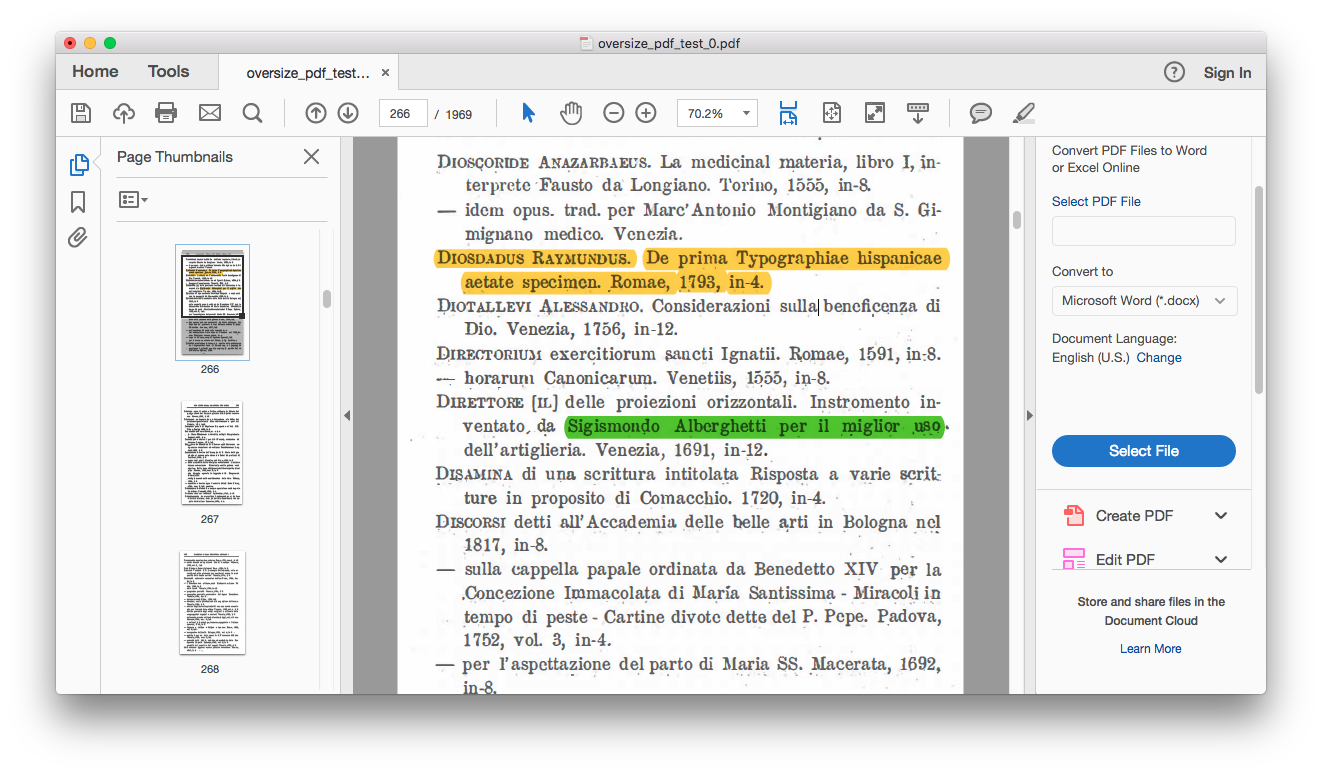
En resumen, hoy en día no tienes que saber arrancar el coche para disfrutar de un viaje. Es hora de simplificar también otros procesos.
Echemos un vistazo a PDF Expert. Puedes ver las diferencias a primera vista. PDF Expert tiene una interfaz de usuario mucho más sencilla e intuitiva, sobre todo a la hora de hacer anotaciones o editar archivos. El diseño es sencillo; todas las opciones y funciones están bien pensadas.
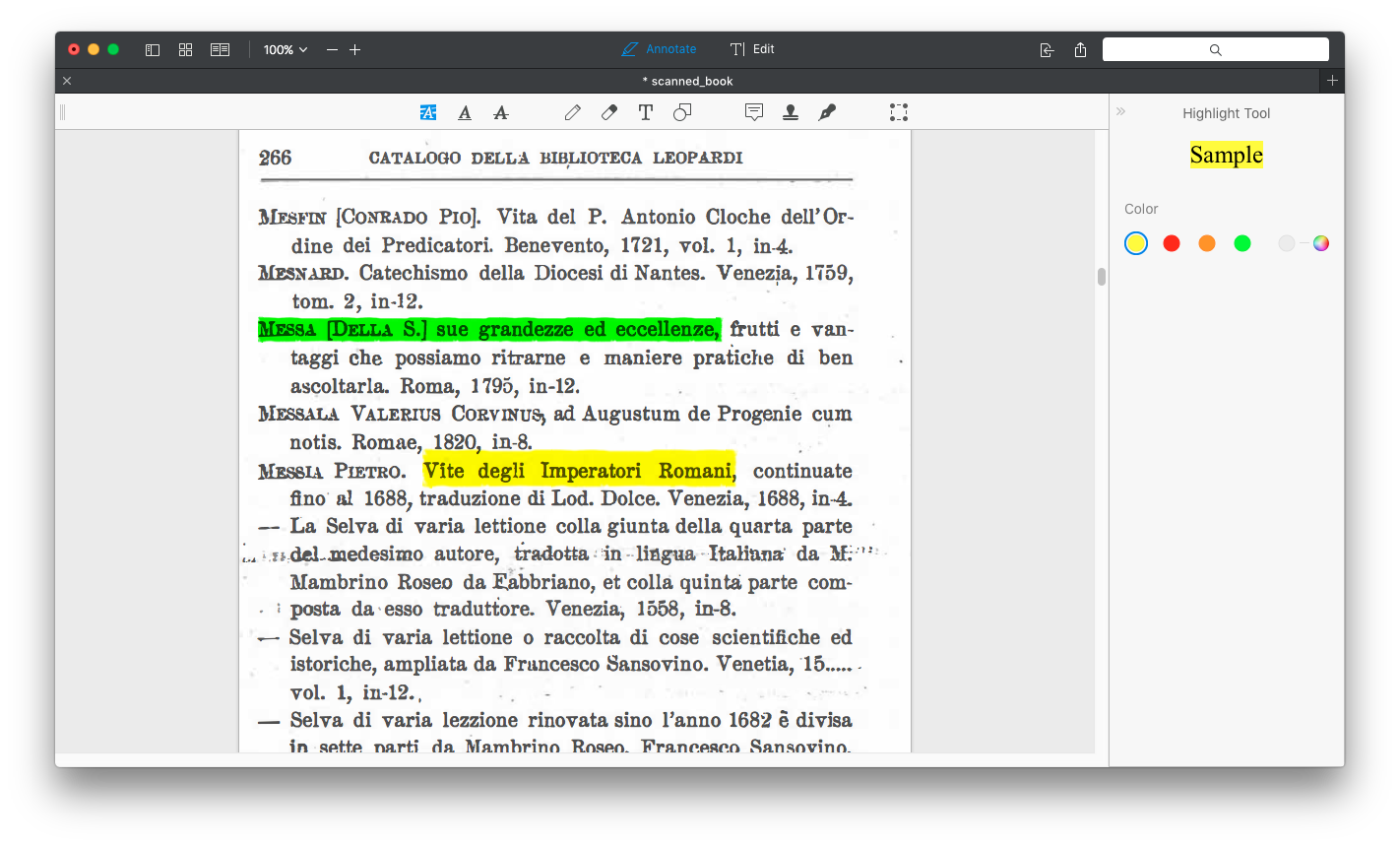
No estás sobrecargado de funciones desde el principio. Sin embargo, si quieres encontrar algo, estás a un clic de distancia sin tener que explorar el salvaje revoltijo de elementos.
Si Apple quisiera ir a por todas con su app de PDF, ¡probablemente crearía PDF Expert! :)
PDF Expert vs. Adobe Acrobat: Velocidad de trabajo
A menudo tienes que firmar un contrato o corregir una errata en el último momento. Por eso la velocidad de la app es una característica IMPRESCINDIBLE.
Para un experimento, encontramos un libro antiguo de 2000 páginas y lo escaneamos para jugar con él. (¡Vaya, qué duro!)
PDF Expert abrió el documento en 1,5 segundos. Mientras tanto, tardó casi 10 segundos en cargarse con Adobe Acrobat. Al menos por fin hemos conseguido contar el número de colores de la rueda giratoria de MacOS :-)
¿Puedes hacer que Adobe Acrobat se inicie más lentamente? Me gustaría tener tiempo suficiente para ir a por un bocadillo antes de leer un documento de una página.
Echemos un vistazo al uso de la RAM.

La diferencia no es grande, aunque Adobe Acrobat hace que tu Mac sude un poco más. Si eres el feliz propietario de una máquina potente, puedes saltarte este párrafo.
PDF Expert frente a Adobe Acrobat: Conjunto de características
Ambas apps ofrecen un conjunto de potentes funciones. En pocas palabras, PDF Expert hace la mayor parte de lo que Adobe Acrobat presume de hacer de una forma mucho más fácil, intuitiva y rápida. ¡Echemos un vistazo!
Anota las partes importantes
Tanto si eres un estudiante que anota un libro como un arquitecto que marca un plano, puedes resaltar, subrayar, tachar, añadir formas, líneas o tus propios sellos. No hay necesidad de buscar estas funciones; siempre están al alcance de la mano. También puedes grabar un comentario de audio para cualquier parte de tu PDF.
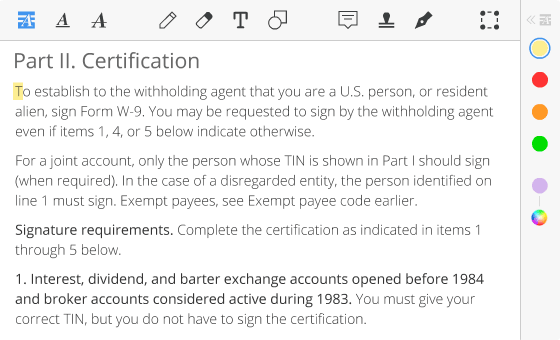
Edita PDFs como si fueran documentos de Word
Puedes editar texto, imágenes, añadir enlaces y esquemas a tus PDF de la forma más precisa. No hay que complicarse con ajustes, opciones interminables ni ventanas emergentes. Es fácil encontrar en el menú la acción que necesitas, ya sea cambiar el tipo de letra o añadir un enlace a la página web.
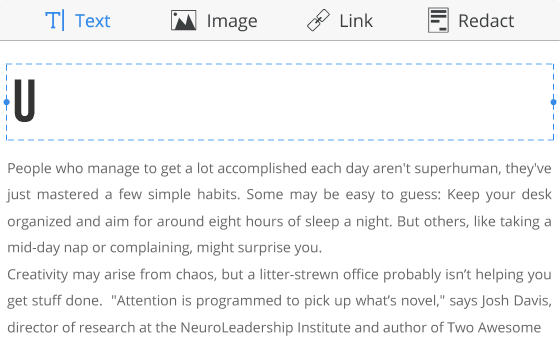
Rellena y firma PDFs
Esta función es tan fácil de utilizar que no necesita explicaciones extensas. Simplemente haz clic en el campo y rellénalo. Todos los formularios más populares son compatibles.
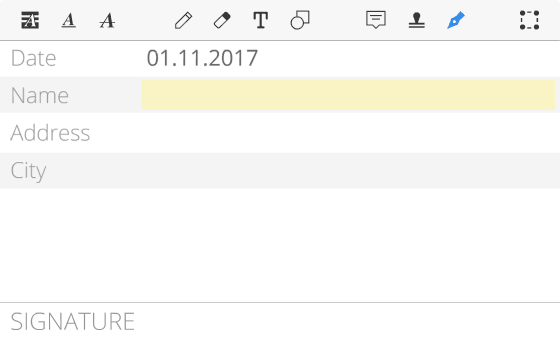
Fusiona y extrae páginas PDF
Haz cualquier cosa con tus páginas: Fusiónalas, sustitúyelas y extráelas. Esto se hace con un sencillo arrastrar y soltar. Muy fácil.
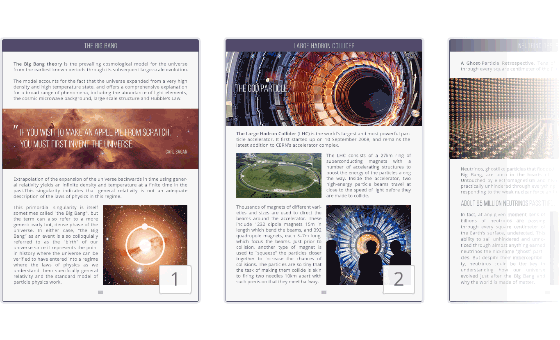
Reduce el tamaño de los PDF
Esta opción es útil si envías archivos PDF por correo electrónico con frecuencia o si tienes el disco duro lleno. PDF Expert te permite reducir rápidamente tus documentos e incluso ver el tamaño del futuro archivo.
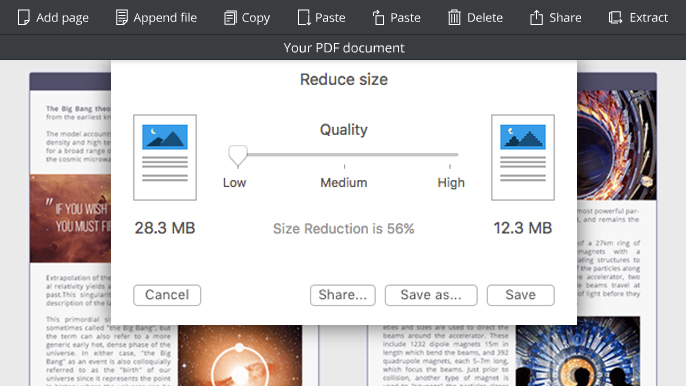
Censura PDFs
Esta función es para ti si quieres borrar o blanquear textos sensibles u ocultar datos en tus documentos. Selecciona un fragmento de texto y táchalo. Ten cuidado — nadie verá lo que se esconde ahí. ¡Incluso tú!
A diferencia de Adobe, PDF Expert también te permite convertir texto a voz, resaltar campos rellenables en formularios y añadir sellos a los formularios, lo que hace que trabajar con formularios sea más intuitivo.
Hablemos de dinero
Ahora que ya hemos cubierto las características, hablemos del dinero. Adobe Acrobat Pro cuesta actualmente 155,88 $ al año por una suscripción Estándar. Encuentra más detalles aquí.
Mientras no necesites crear formularios ni reconocer escaneos, PDF Expert únicamente te pedirá 80 $ de tu bolsillo y está repleto de todo lo necesario. Comprar ahora >

Conclusión
Más rápido que Vista Previa y casi tan repleto de funciones como Adobe Acrobat, PDF Expert demuestra que la secuela puede ser superior al original en todos los sentidos.
¡Descarga PDF Expert y disfruta de la experiencia PDF definitiva!

 The Readdle Team
The Readdle Team 

